手机播放视频添加字幕,如今手机已经成为我们生活中必不可少的一部分,其中最常用的功能之一就是观看视频,有时候我们可能会遇到一些问题,比如看不懂视频中的外语对话,或者需要在公共场合静音观看视频时,无法听到声音。针对这些问题,苹果手机提供了一个便捷的功能:为视频添加自动字幕。通过这项功能,我们可以轻松地在手机上为视频添加字幕,无论是中文字幕还是其他语言的字幕,都能够满足我们的需求。接下来我将介绍如何在苹果手机上为视频添加自动字幕,让我们一起来看看吧!
如何在苹果手机上为视频添加自动字幕
步骤如下:
1.首先点击手机桌面中的快影。
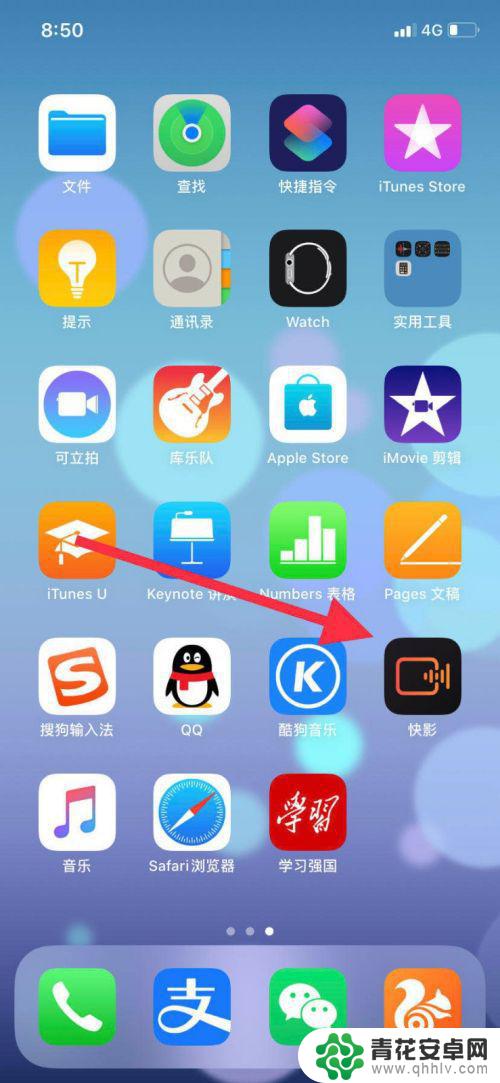
2.然后点击字幕识别。
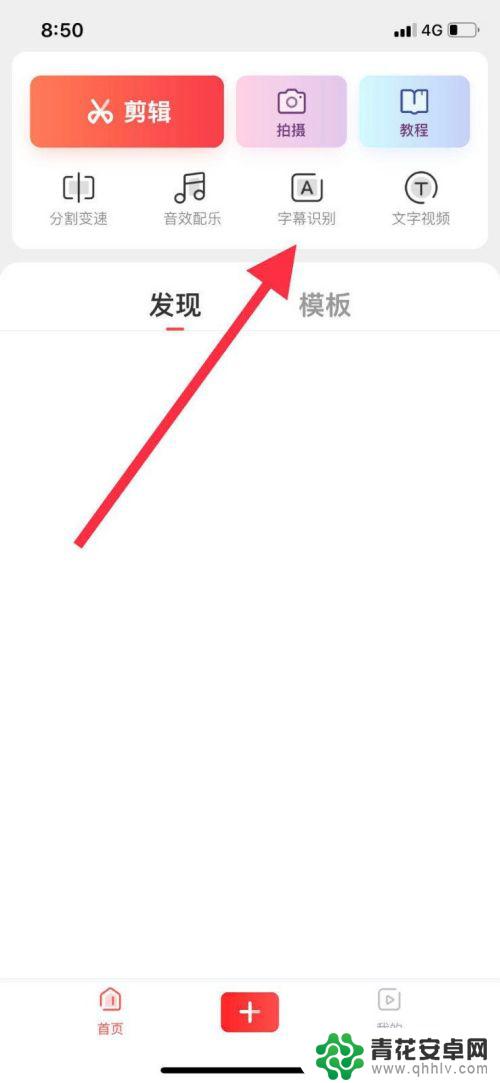
3.接着点击视频。
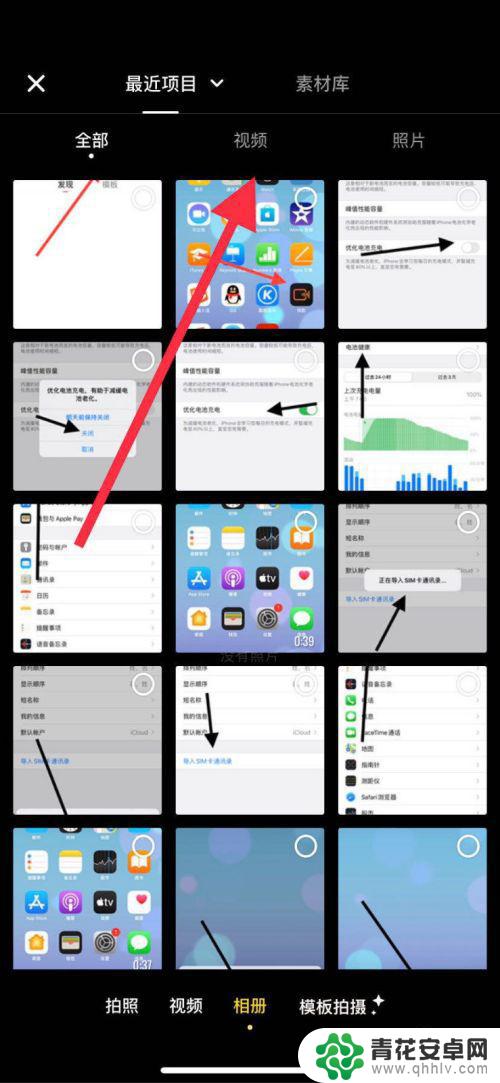
4.然后点击一个视频。
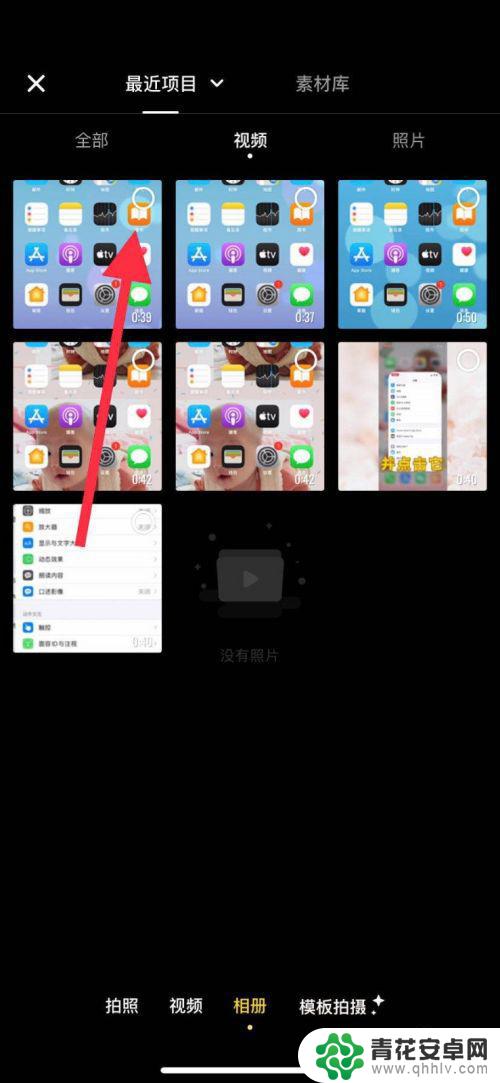
5.接着点击屏幕右下方的完成。
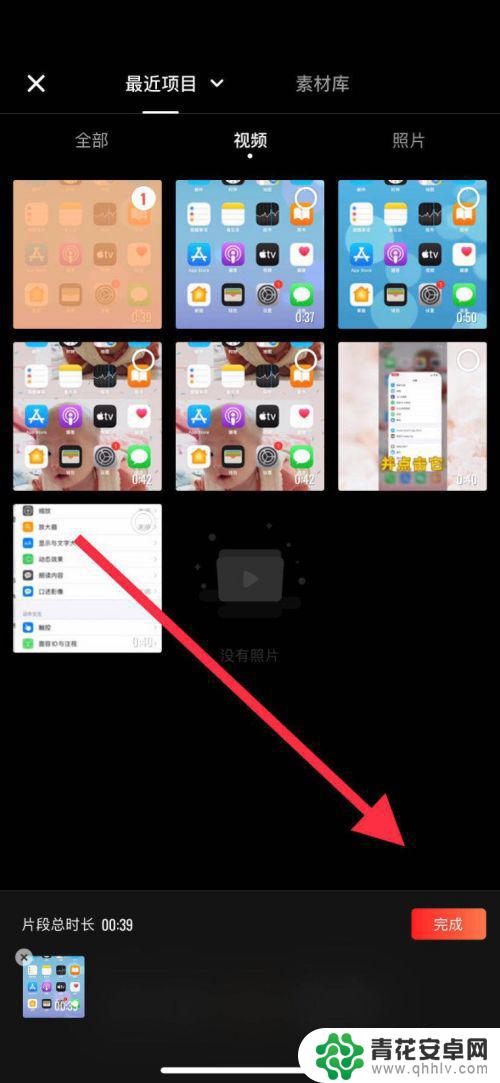
6.然后点击语音转字幕。
7.接着点击开始识别。
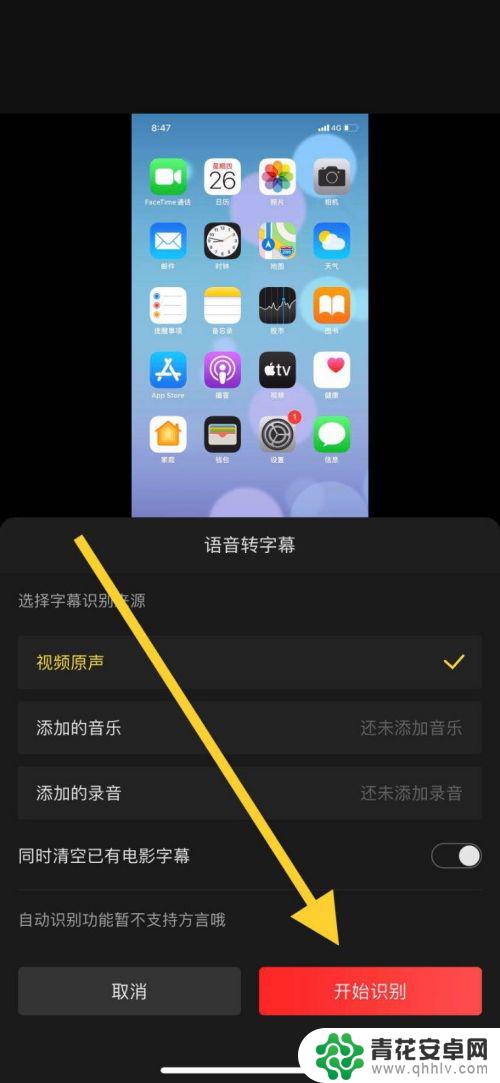
8.通过以上操作,我们就成功给视频添加上字幕了。
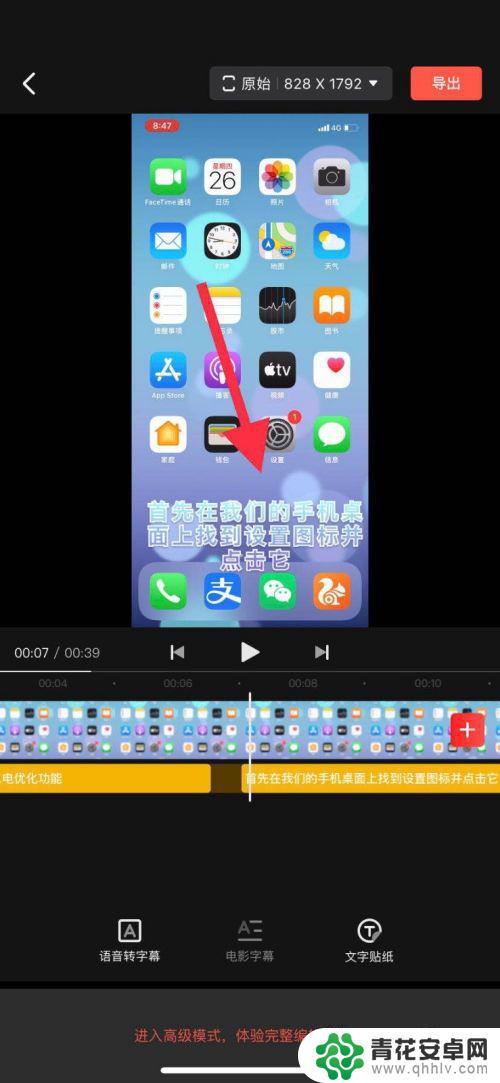
9.最后点击导出就可以了。
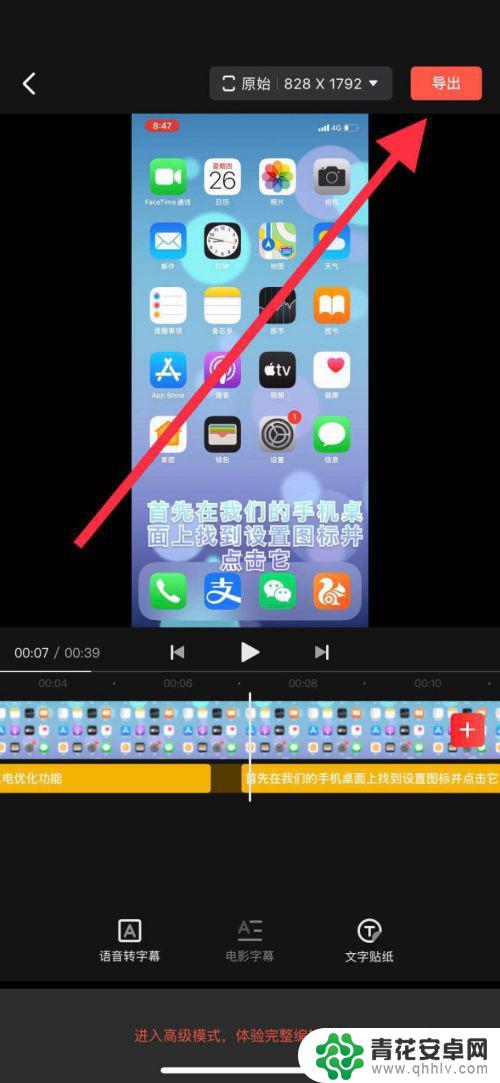
以上就是手机播放视频添加字幕的全部步骤,还有不清楚的用户可以参考一下小编提供的操作方式,希望能够对大家有所帮助。










